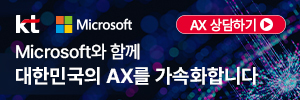[PLAY IT] 노트북 폼팩터도 변한다…에이수스 젠북 듀오 UX482 써보니
- 가
- 가

[디지털데일리 이안나 기자] 삼성전자 혹은 LG전자. 국내 일반 노트북 시장에서는 양사가 차지하는 점유율 장벽은 꽤 높은 편이다. 이러한 상황에서 ‘보급형’ 이미지로 자리 잡았던 에이수스가 프리미엄 제품으로까지 영역을 확장하며 영향력을 높이고 있다. 에이수스에 따르면 작년 3분기 기준 국내 소비자용 노트북 부문 시장 점유율 10%대로 삼성전자와 LG전자 다음 3위를 기록했다.
이 제품은 일반적인 노트북과는 전혀 다른 모습을 갖췄다. 키보드 상단에 12.6인치 또 하나의 디스플레이가 추가로 탑재됐다. 이 디스플레이 명칭은 스크린패드 플러스다. 작년 1세대 젠북 듀오에 처음 도입됐다. 사용자가 멀티태스킹을 효과적으로 할 수 있도록 에이수스가 고안한 방법이다. 노트북을 펼치면 최대 7도까지 각도가 기울어진다. 밝기는 최대 400니트로 개선됐고 흡사 무광 재질처럼 느껴져 화면 반사를 막고 지문이 거의 남지 않는다.


실제 노트북으로 주로 사용하는 기능은 인터넷과 문서 작성, 영상 시청 정도였기 때문에 제품을 사용해보기 전엔 스크린패드를 활발히 사용할지 의구심이 들었다. 가장 많이 사용한 방식은 스크린패드에서 문서 작업과 메신저를 사용하고 본 화면에서 인터넷 및 검색 서비스를 이용했다. 화면이 크거나 많을수록 효율성이 높아진다는 사실은 변하지 않았다. 스크린패드의 다양한 기능을 익히고 자유자재로 활용한다면 더욱 유용하겠지만 단순히 듀얼 모니터로서의 기능만으로도 작업 생산성 향상에 도움이 된다.


젠북 듀오14는 위아래 화면 모두 터치 모드가 지원된다. 위에서 띄워놓은 창을 손가락으로 끌어 아래 창으로 내릴 수 있다. 스크린패드플러스에선 스타일러스펜을 이용해 필기도 가능하다. 특히 포토샵이나 영상 작업을 주로 사용하는 크리에이터라면 스크린패드 ‘제어판’ 앱이 유용할 것으로 보인다. 사용자가 프리미어나 에프터이펙트, 포토샵 등 앱을 열면 각 소프트웨어 세트에 적합한 패널이 스크린패드에 등장한다. 사용자 편의에 맞게 설정을 완료하면 버튼이나 다이얼을 통해 확대·축소, 밝기, 대비와 같은 기능을 효과적으로 활용할 수 있다. 포토샵을 열면 브러시 크기·채도·레이어 등을 터치로 손쉽게 조절할 수 있다.



디스플레이가 두 개 탑재되다 보니 무게와 두께는 ‘초슬림형’ 트렌드에서 조금 벗어난다. 무게는 1.6킬로그램(kg), 두께는 16.9밀리미터(mm)다. 이전 세대보다 50그램(g) 더 가벼워지고 3밀리미터(mm) 더 얇아졌지만 평소에 가방에 넣고 들고 다니기엔 여전히 부담스러운 무게다. 70와트시(Wh) 리튬 폴리머 배터리를 탑재했다. 실제 사용 시 배터리 시간은 8시간 정도가 지나자 충전이 다급해졌다. 콘센트로 연결 후 1시간 정도만에 배터리가 대부분 차는 등 빠른 속도를 보였다.
11세대 인텔 코어 프로세서, 인텔 아이리스Xe 그래픽을 탑재했다. 최대 32기가바이트(GB) 메모리와 1테라바이트(TB) 솔리드스테이트드라이브(SSD)를 지원한다. 가격은 179만9000원부터 시작한다. 일반 과제·사무용으로 구매하기엔 장벽이 생길 수 있다. 생산성을 높이고 싶은 크리에이터가 주 고객층이 될 것으로 보인다.

Copyright ⓒ 디지털데일리. 무단전재 및 재배포 금지

당신이 좋아할 만한 뉴스
많이 본 기사
연재기사
실시간 추천 뉴스
- 2025-04-13 13:47:26
-
안철수, 10대 대선 공약 발표…"과학자·경제인이 나라 이끌 시대"
2025-04-13 13:13:41 -
[IT클로즈업] MS는 속도조절, 아마존·구글은 질주…‘AI 투자’ 기조 엇갈리는 이유
2025-04-13 13:13:16 -
[랜선인싸] 성악과→헤어디자이너→숏폼퀸까지… 대구언니 '아랄라'
2025-04-13 12:14:00 -
농협은행, 시중은행 보다 높은 예대금리차… '이자 장사' 눈총속 "불가피" 항변
2025-04-13 11:57:33